最近有空想起来之前买过一本《鸟叔的linux私房菜》,所以想来装一个centOS。win8.1下安装centOS,网上诸如此类的教程很多,我也是按照网上教程来安装的。
不吹不黑,虽然网站广告较多,不知道是不是原版,不过,大部分截图是可靠的。链接如下:http://www.centoscn.com/image-text/setup/2014/0728/3365.html
简单的提纲契领一下。
1.因为是双系统,所以得在磁盘里分出一部分空闲区域来装centOS.
2.我选择的是u盘启动盘安装,所以要下载系统文件,刻录到u盘,制作U盘启动盘。
3.重启电脑,选择从u盘启动。一般电脑都是按F12,当然不行的话,也可以试试F10,F2之类的。(PS:我的联想笔记本Y480,一开始只能在重启的时候按F12才能进入从U盘启动,先关闭电脑,在手动重启根本没有效果,心酸ing...)
4.按照教程按部就班的安装.
5.注意自己的分区,每个人都有自己的分区选择。我的分区选择是
/(根目录) -----> 10G
/boot -----> 1G
/swap -----> 2G
/home(数据区) -----> 15G
注意一下,如果你给/boot分区了,那么大小不要低于200M,不然会报错,无法找到引导程序什么什么的。
6.连网,一定要连网!!!我第一次安装的时候,没有插网线,因为网线插在另一台电脑上,时刻准备查报的错误,后来安装的时候,可能需要下载文件,所以我第一次安装就报错了。我非常粗暴武断的就退出程序了。因为没有改磁盘的MBR(放引导加载程序和分区),所以可以直接将安装到一半的分区格式化。其实,当时可以不用退出的,哎,程序猿还是要耐心一点,勇于面对各种bug,我当时还是退缩了。
7.点击安装之后,会等待大概30到40分钟,要耐心等候。
8.关于引导程序的问题。
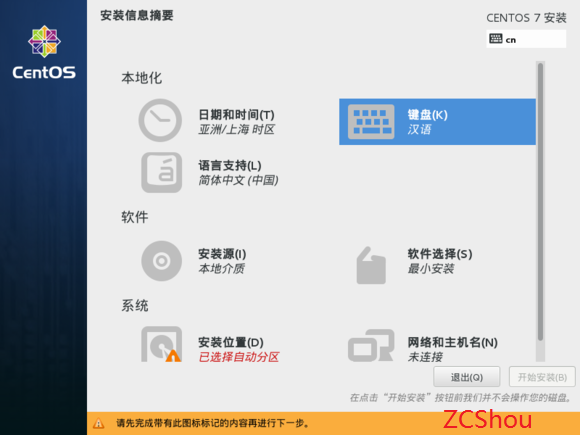
这张图片其实跟我的界面不太一样,等我有空再去截个图,装完之后也没什么兴趣去截图了。因为我的cent系统是最新的,我多了一个security文件选择项,大概是这样的,当时按照教程没有多想,直接忽略了,这个可能是引导項。你们可以点开来看看是什么,我都没点开来看。
按照教程后面的深入浅出的各种展现自己Linux技术来添加引导項,我一个Linux小白,表示直接忽略了。我后来找了其他的教程,方法如下。
打开终端,su成root,用来获取更高的权限,即执行命令:su
编辑文件,即执行命令:vi /etc/grub.d/40_custom
在文件的最后加入以下行
menuentry 'win8.1'{
set root=(hd0,1)
chainloader +1
}
然后重设grub2,即执行以下命令:grub2-mkconfig -o /boot/grub2/grub.cfg
最后重启,即执行reboot.
一般来说,是没有问题的。以上命令的解释是,添加一个名称为win8.1的启动项,到磁盘的hd0的第一个分区去找加载程序。然而 所有的启动项都试一下。方法如下,当你已经添加了win8.1的启动项,但是进去后会报错,无法启动windows系统。按'c'进入命令行模式,用grub命令修正启动项,用ls命令显示所有分区的启动项,总有一款适合你,只要你没有覆盖安装windows.
个就是U盘。因为对于SATA硬盘来讲,Linux是按照检测的顺序来命名设备文件的,我的电脑只有一块硬盘所以必然是sda[数字],数字代表分区,U盘是开机后才检测到的,所以是sdb[数字]。当然了,如果出错,可以试一下所有的设备哈.
10.最后,总结一下。不要怂,只要没有把Linux系统安装到C盘里面,问题都是不大的。当然了,提前备份数据,是必要的。明
天,要演示windows下的程序,今晚9点的时候找不到windows的加载程序的所在分区,那就一个急啊.
11.本人,Linux新人,高手莫喷,可能有说的错误的地方,请多多指教,必当受教。
最后附上几个教程的链接,关于添加引导項的。
www.bkjia.com/xtzh/883920.html
www.ruesin.com/system/centos/centos7-grub2-193.html
www.2cto.com/os/201411/354914.html






















 1438
1438

 被折叠的 条评论
为什么被折叠?
被折叠的 条评论
为什么被折叠?








